16.8 Albarán TPV
Para realizar un albarán TPV (Terminal Punto Venta) debemos primero tener unos pasos definidos:
1.- Definir en Parámetros de Usuario de Albaranes que vamos a trabajar con Albarán TPV, pudiendo entonces elegir el formulario por defecto y si facturamos automáticamente en el albarán. También indicaremos si deseamos aplicar una tarifa fija y en dicho caso cual, también definiremos como deseamos la impresión, y si permitimos modificar entradas y salida de caja.
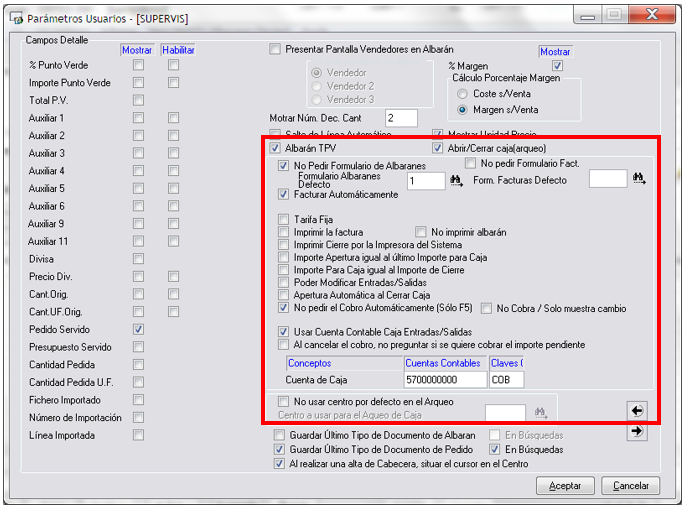
Podemos definir en las series de documentos de albarán de cliente que se asocie una serie de Factura diferente a la habitual, para cuando el documento de albarán se facture desde Albarán TPV(mostrador).
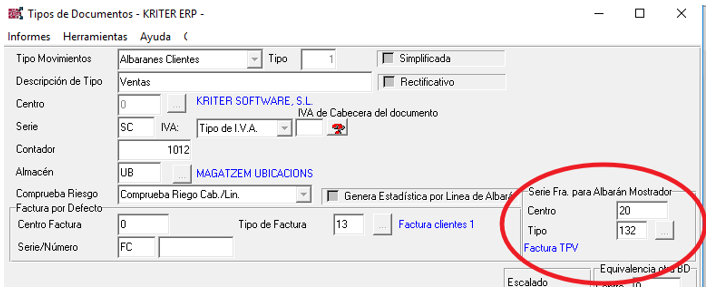
Si marcamos el check de "Al cancelar el cobro, no preguntar si se quiere cobrar el importe pendiente", no mostrará avisos sobre los importes sin pagar en la cancelación del cobro.
Cuando aparece la pantalla del cobro del albarán TPV si se pulsa cancelar, siempre aparecen esta pantalla de recordatorio de importe pendiente de cobro (salvo esté dicho parámetro activo)

2.- Antes de comenzar, podemos realizar una apertura de Caja para indicar el efectivo de que disponemos (Herramientas->Más Opciones->Apertura de Caja), por ejemplo para cambio.

3.- Realizar un albarán normal y realizar la entrada de artículos.
Al pulsar cancelar la línea para no realizar más alta de artículos obtendremos el Cierre Albarán en que podemos modificar los datos (por si trabajamos con clientes varios) e indicar cuánto y cómo nos han pagado y pulsaremos aceptar. Esta pantalla también puede obtenerse pulsando F5.
Por defecto, la dirección de envío del albarán al realizar el cobro se marcará como dirección de Facturación. Con el botón de Modificar será posible desmarcar que dicha dirección sea la de Facturación. Este cambio es registrado en la Auditoría del Albarán.
 66
66
Si hemos definido Facturar Automáticamente nos facturará dicho albarán en una factura.
Podemos parametrizar que el check de dirección de Facturación por defecto salga desmarcado para evitar facturar contra la dirección de envío. Para ello se debe activar el siguiente parámetro General
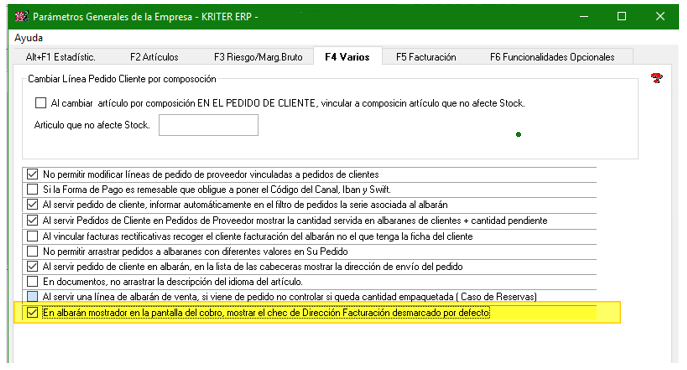
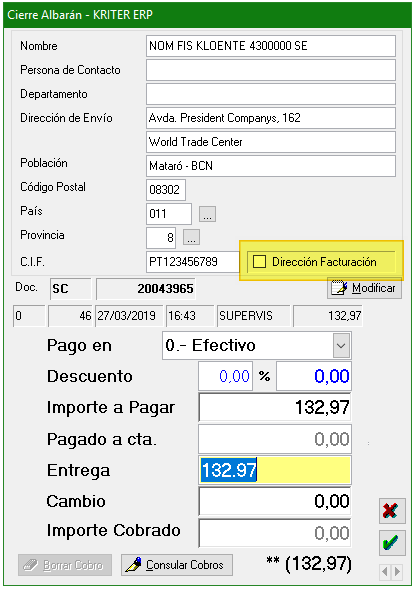
4.- Al final del día se realizará un Cierre de Caja donde deberemos introducir el importe de que disponemos (recuento de caja). Al aceptar, obtendremos el informe de cierre de caja.

En la pantalla de Cierre de Caja se tiene la posibilidad de consultar los cobros realizados en la sesión activa.

Al aceptar el importe del Cierre de Caja nos solicitará confirmación del cierre, y podremos imprimir el mismo.
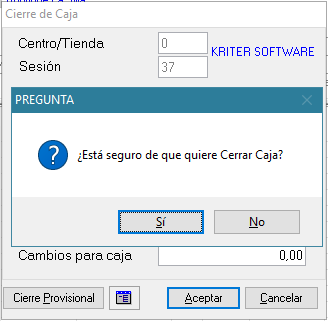
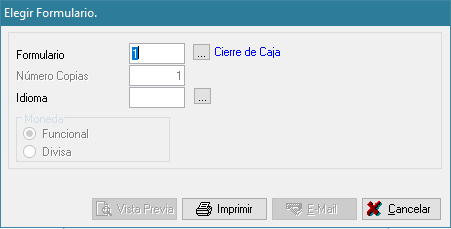
Seguidamente nos mostrará la pantalla de facturación de las Ventas del día (para generar facturas de los albaranes cobrados, no cobrados o todos).
Esta facturación tiene sentido sólo en el caso de no realizar la facturación al realizar el cobro (según los parámetros de Albarán TPV) o no realizar el proceso de Facturación de Albaranes por el sistema estándar de facturación.
En el caso de facturación agrupada se puede indicar que se rompa la agrupación según tipo de documento. Se separarán siempre las rectificativas para ser incluidas en otra serie.
En caso de marcar dicho check se guarda en un fichero log en \kraux\KRI561_factdiaalbtpv.log
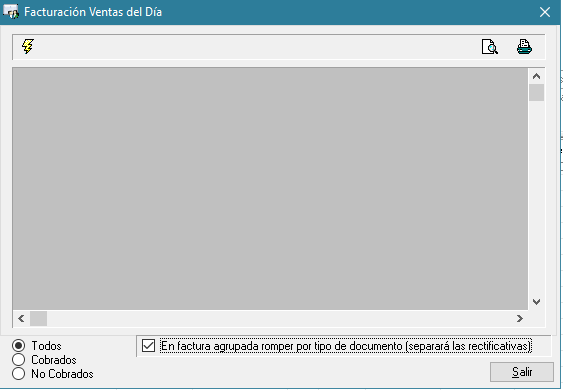
Al pulsar el icono  se generarán las facturas de las ventas del día según los parámetros indicados
se generarán las facturas de las ventas del día según los parámetros indicados
Podremos visualizar o imprimir  el Resumen de Facturación tanto por vista previa como por impresora
el Resumen de Facturación tanto por vista previa como por impresora
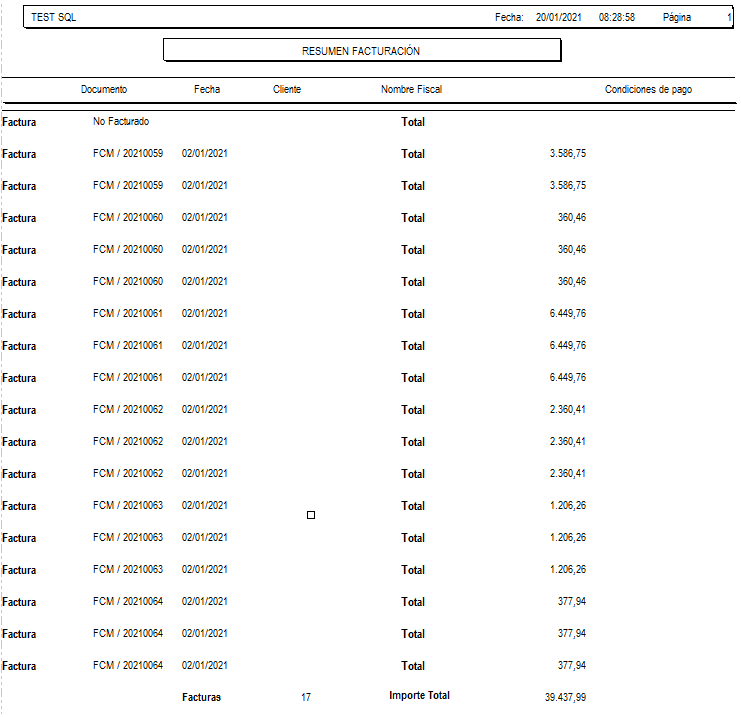
Si se desea realizar una reimpresión del cierre o realizar algún ajuste al mismo, deberá hacerlo desde la Reimpresión del Arqueo disponible en Herramientas, Más Opciones.
Para la contabilización del Albaran TPV deberemos tener en cuenta los siguientes parámetros que encontramos en el módulo de Facturas de Clientes/ Definición de Asientos, 4ª pestaña:

- Exportar Entradas de Caja TPV: exportaremos los movimientos de entrada de caja para su posterior contabilización.
- Exportar Cobros de Pendientes Caja TPV: posibilidad de exportar el movimientos de cobro de una factura de TPV ya contabilizada.
Desde el menú de Herramientas de la pantalla de contabilización de facturas, es posible contabilizar los Cobros de Albarán Mostrador o Cobros Pendientes, así como las Entradas y Salidas de Caja (desde Albarán Mostrador), sin necesidad de descontabilizar la factura, etc.
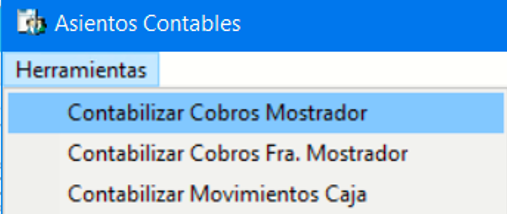
- Utilizar Definición Documentos Cobro/ Pago en los Cobros de Caja TPV: esta utilidad nos permitirá el desglose de los cobros del Albarán / Factura cobrados desde el mostrador, en diferentes cuentas y claves contables según el documento de pago del cobro.
Cada forma de pago tiene asignado un documento de pago y una forma de pago con su cuenta y clave contable definida. Si alguna de estas cuentas (las daremos de alta en Auxiliares/ Datos Cobro/ Pago/ Formas de Pago) están en blanco tomará por defecto el número de cuenta del campo Entrega a Cuenta del área de Facturas/ Archivo/ Definición de Asientos Contables , 1ª pantalla.
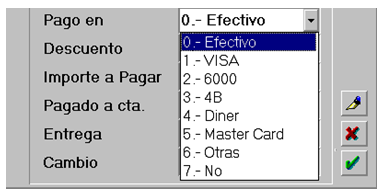
También se definirá en las formas de pago, el equivalente de la misma con el código de pago de Albarán TPV
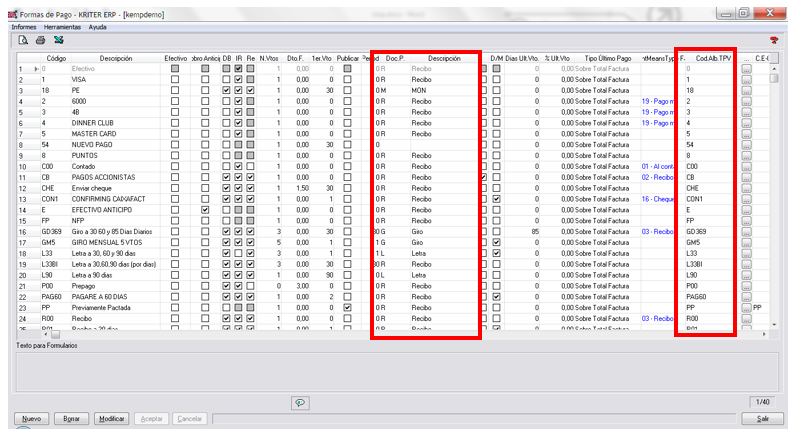
Y en los tipos de Documentos de pago, asociados a la forma de pago podremos indicar la cuenta contable a usar.

16.8.1 Albarán TPV. Control de la facturación
Es posible habilitar un parámetro de control para que al facturar un albarán TPV pida confirmación.
Esta opción se usa para que al facturar un albarán TPV mostrador, al pulsar el botón pida confirmación, tal como hace con el albarán normal, y si se cancela que no lo facture.
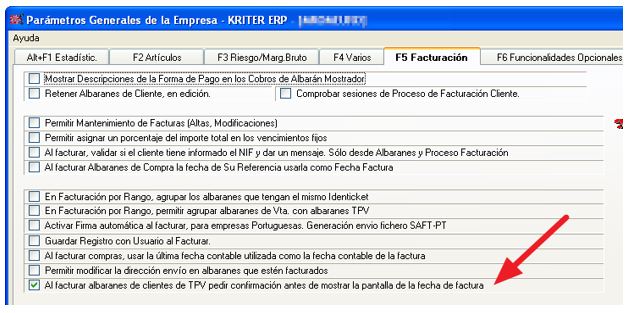

 Kriter Help
Kriter Help